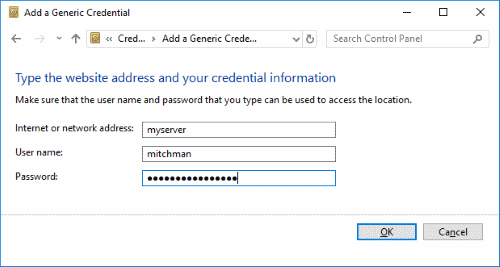Oggi ho avuto un problema con Microsoft Remote Desktop non salvando il mio nome utente e password. Il server a cui mi stavo collegando è qualcosa che uso frequentemente. Digitando il nome utente e la password più e più volte stava diventando un dolore. Era particolarmente fastidioso che il mio sistema non salvasse le credenziali. Fortunatamente, è possibile impostare Windows per salvare il nome utente e le password per le connessioni RDP seguendo questi passaggi.
Metodo 1 - Consenti la delega delle credenziali
- Tenere il Chiave di Windows e premere "R"Per far apparire la finestra di dialogo Esegui di Windows.
- Genere "gpedit.msc", Quindi premere"accedere“.
- Seleziona "Politica del computer locale” > “Configurazione del computer” > “Modelli amministrativi” > “Sistema” >”Delegazione credenziali“.
- Fare doppio clic sulla politica "Consenti la delega di credenziali predefinite con autenticazione server NTLM-only“.
- Imposta la politica su "Abilitato”.
- Seleziona il "Mostrare… "Pulsante.
- Genere "TERMSRV / *" nel "Aggiungi server all'elenco" scatola.
- Clicca "ok", poi "ok" ancora.
- Ripeti i passaggi da 4 a 8 per le seguenti norme:
- Consenti la delega delle credenziali predefinite
- Consenti la delega delle credenziali salvate con l'autenticazione del server solo NTLM
- Consenti la delega delle credenziali salvate
Una volta che queste politiche sono state impostate, il nome utente e la password dovrebbero ora salvare in RDP.
Metodo 2 - Impostare un sistema per salvare le credenziali
È possibile configurare il sistema per memorizzare connessioni RDP singole seguendo questi passaggi:
- Seleziona il "Inizio"Pulsante, quindi digitare"credenziali“.
- Aperto "Responsabile delle credenziali“.
- Seleziona il "Aggiungi una credenziale generica" opzione.
- Nel "Internet o indirizzo di rete"Campo, fornire il nome o l'indirizzo IP del server.
- Digita il nome utente e la password che desideri salvare nel "Nome utente" e "Parola d'ordine"Campi.
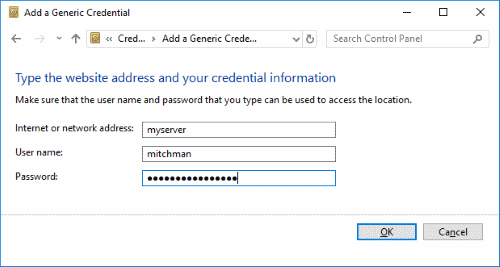
- Seleziona "ok", e hai finito. La password verrà automaticamente salvata per quel nome computer specifico.